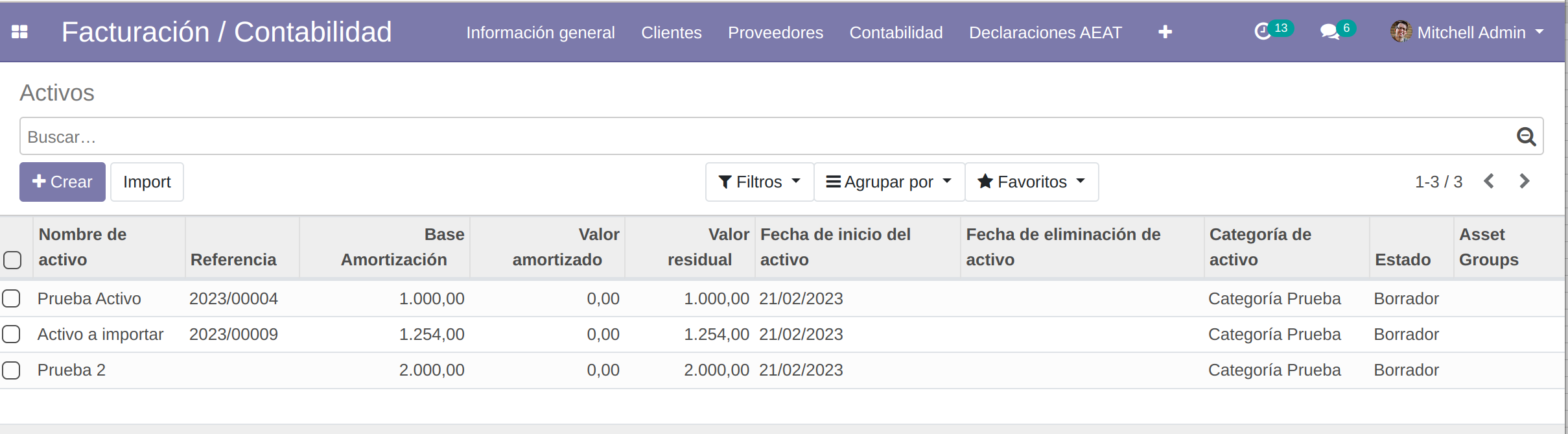¶ Gestión de activos inmovilizados
La gestión de activos inmovilizados se realiza en la aplicación de Facturación / Contabilidad.
![]()
Podemos gestionarlos desde la interfaz de usuario. Está documentado en este post de Cybrosis.
¶ Importación de activos inmovilizados
En el caso en el que necesitemos importar datos de activos inmovilizados, deberemos realizar un proceso de exportación-importación.
En primer lugar, nos dirigimos al menú de la aplicación llamado Activos.

Allí, seleccionaremos (1) al menos un registro con datos significativos y (2) lo exportaremos.
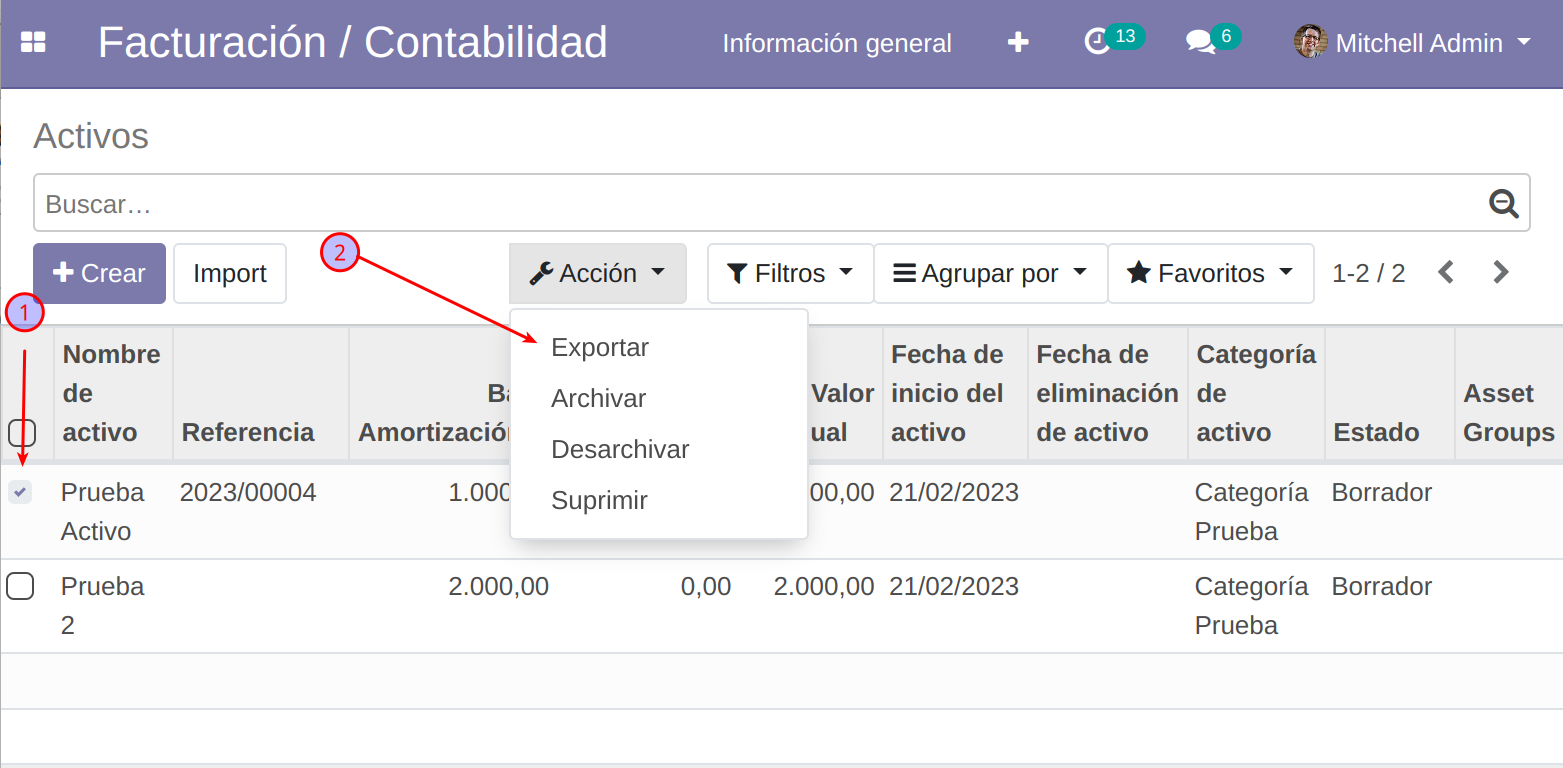
En el menú de exportación, en primer lugar, tendremos que seleccionar el modo de exportación Update data (1) y el formato de exportación Excel (2).
Los campos a exportar se alimentan de los campos disponibles. Podemos editar la lista con los botones centrales (Añadir, Eliminar, Eliminar todo, Mover arriba, Mover abajo).
Debemos exportar aquellos campos que queramos importar. Debemos tener en cuenta que en algunos casos, cuando un campo contiene varias capas de información, este se mostrará como tantas líneas en el fichero exportado como capas de información haya. Un ejemplo de esto son las líneas de amortización.
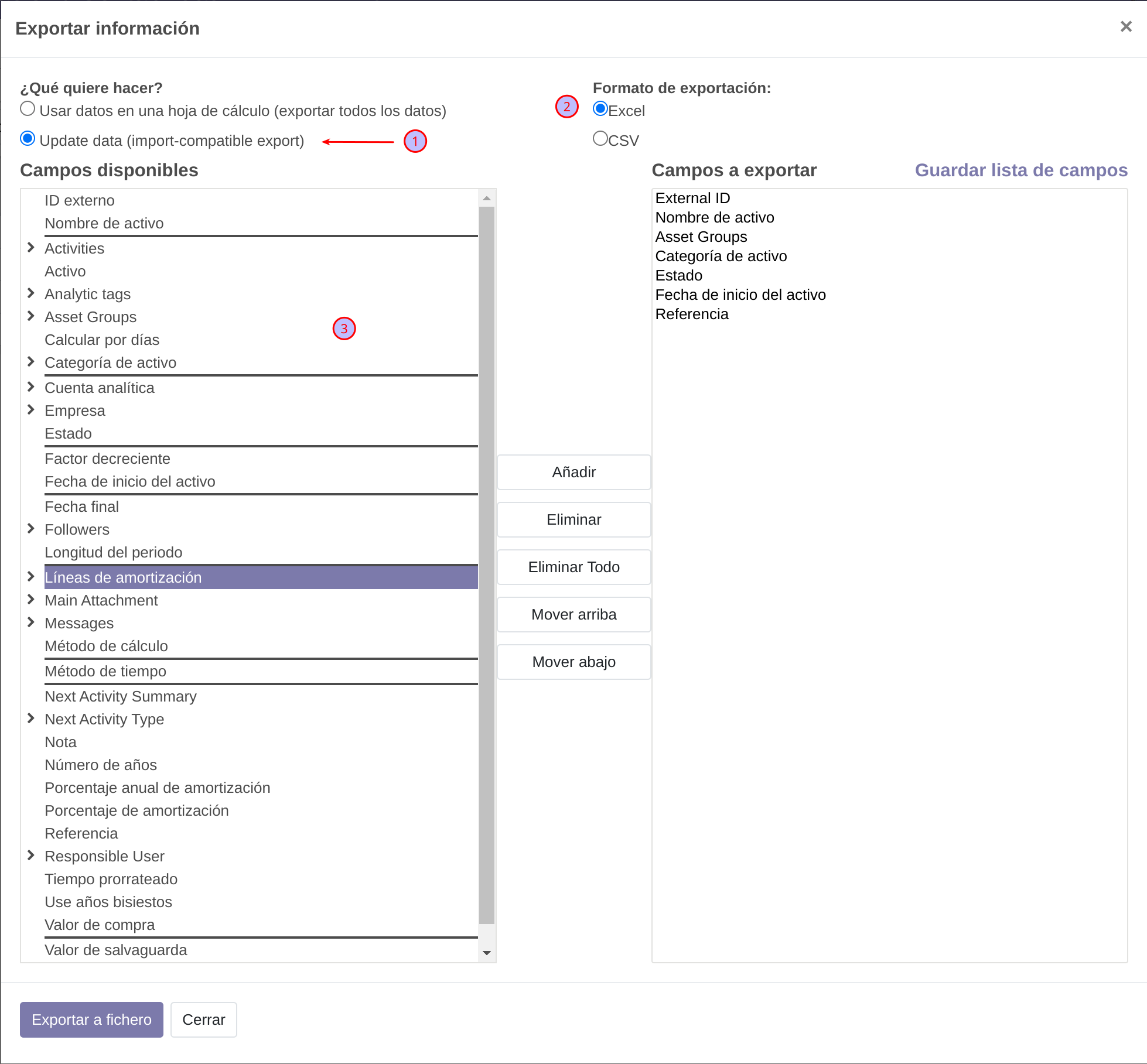
Como norma general, cuando el objetivo es importar nuevos datos, debemos evitar los campos ID. Si viésemos alguno en el fichero resultante de la exportación, hemos de eliminar esa columna. Esto es necesario porque si le proporcionamos una ID, a la hora de importar, actualizará los datos de esa ID. Por el contrario, si sólo le proporcionamos los datos y ninguna ID, creará nuevas entradas.
Esto no aplica cuando queremos hacer referencia a algun tipo de información existente. Si quisiéramos, por ejemplo, importar datos nuevos pero vincularlo a un grupo de activos existentes, podemos exportar también la ID de
Asset Groupsy usarla a la hora para adjudicársela a los nuevos datos.
En el archivo exportado, eliminaremos todas las líneas salvo la primera y colocaremos la información a importar en su columna correspondiente. Al terminar, guardamos el archivo.
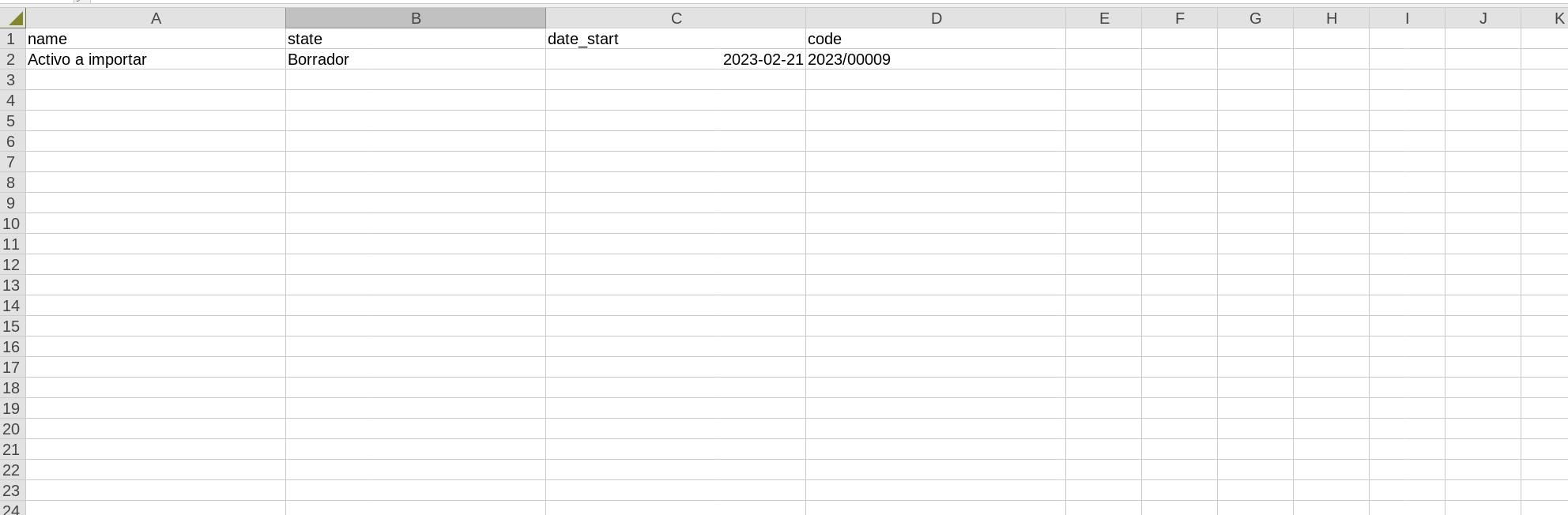
Una vez cumplimentado, volvemos a la aplicación de Activos en Odoo y hacemos click en el botón Import.
Si no auto-detectase alguna columna, podemos escogerla manualmente usando el desplegable debajo del nombre.
Tras cargar el fichero editado, nos mostrará una previsualización de los datos a importar donde podemos comprobar que todo es correcto.
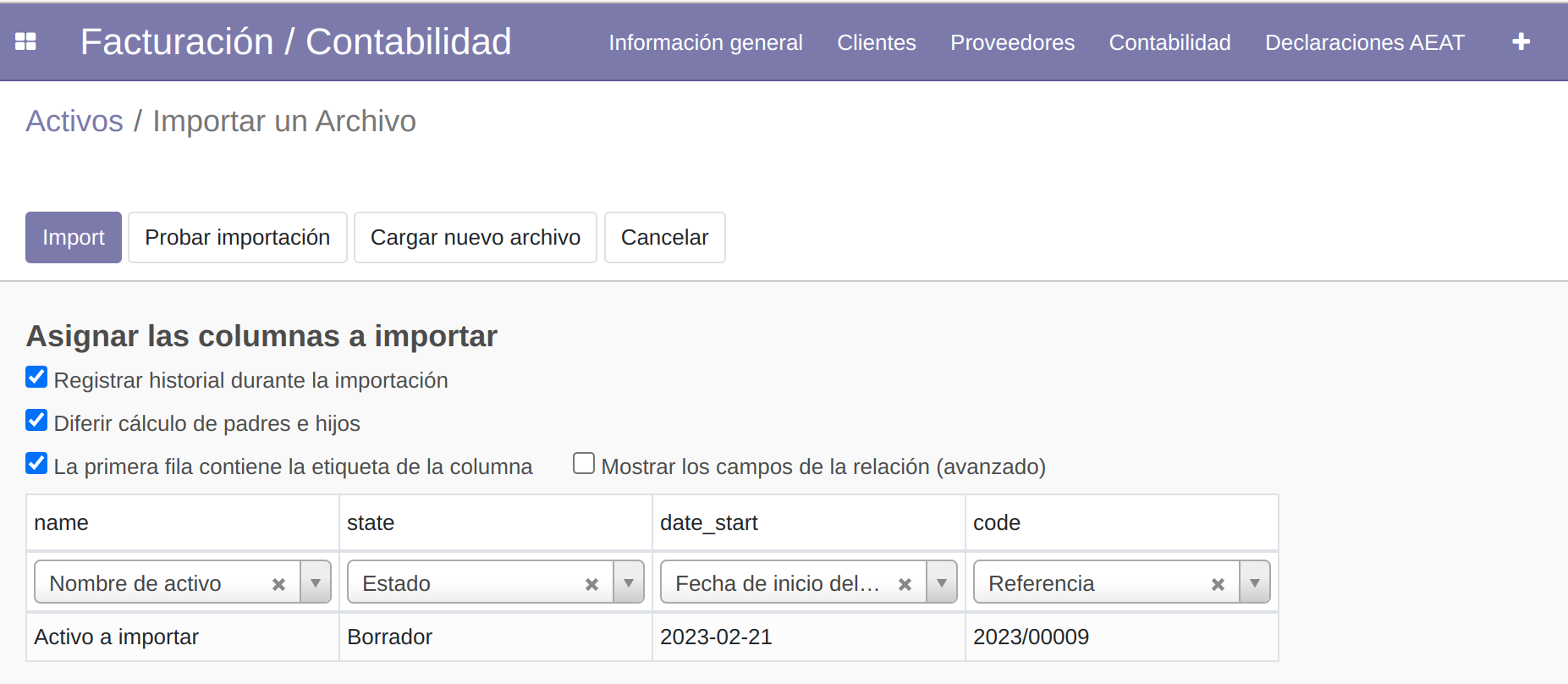
Al hacer click en Probar importación, Odoo detectará posibles fallos en los datos, como por ejemplo:
Falta el valor requerido para el campo ‘Valor de compra’ (purchase_value) en la fila 2
De esta manera, podemos subsanar los errores en el fichero y volver a probar la importación.
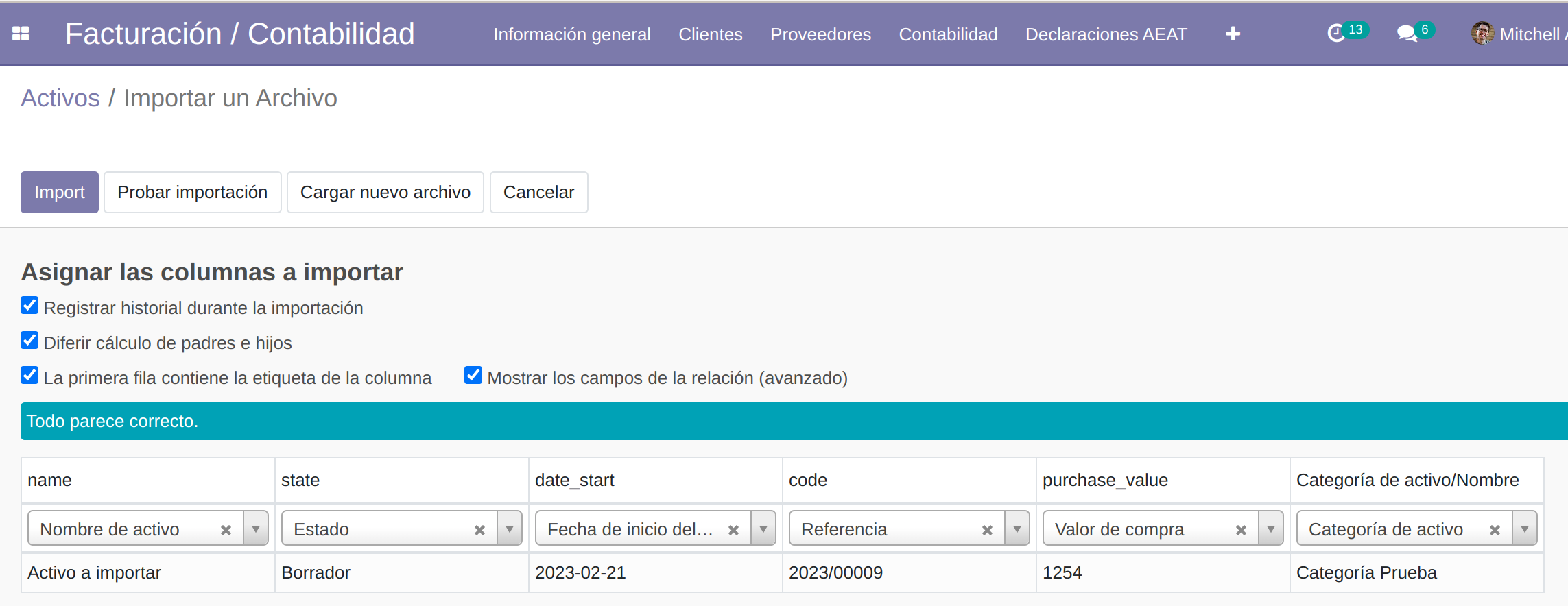
Tras hacer click en el botón de Import, podremos ver los nuevos activos en la interfaz de usuario: